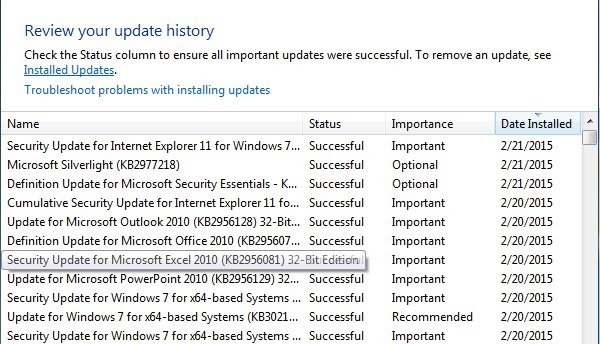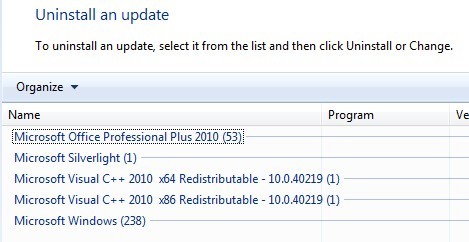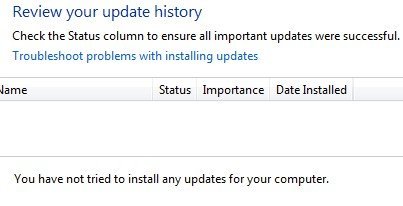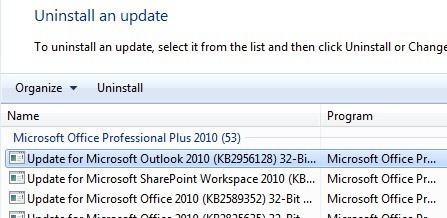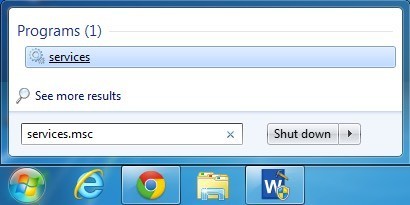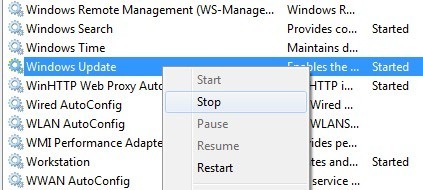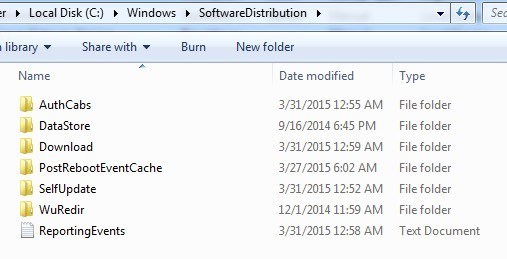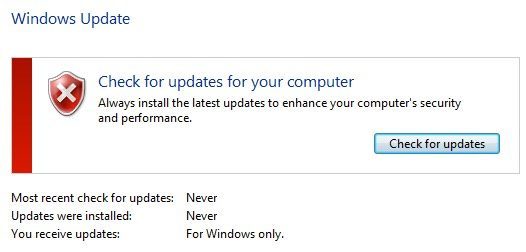Si bien la instalación de actualizaciones en Windows es un proceso sencillo, el mecanismo en segundo plano que lo gestiona es bastante complicado. También hay mucha desinformación en Internet sobre cómo lidiar con los problemas relacionados con Windows Update.
Uno de los mayores errores es que todas las actualizaciones de Windows se pueden instalar a la vez simplemente borrando el La carpeta SoftwareDistributionalmacenada en C: \ Windows. Esto es completamente incorrecto Sí, puede ahorrar algo de espacio (desde 500 MB hasta varios GB), pero al eliminar la carpeta no se eliminará ninguna actualización instalada.
Además, es una mala idea eliminar la carpeta Distribución de software a menos que sea absolutamente necesario. Hay una subcarpeta llamada DataStore que tiene una gran base de datos de todas las actualizaciones de Windows disponibles. Esta base de datos probablemente tendrá un par de cientos de MB de tamaño. Eliminar esta base de datos simplemente elimina el historial de Windows Update para la computadora.
Para probar esto, hice una prueba. Abrí Panel de control, hice clic en Actualización de Windowsy luego en Ver historial de actualizacionesen el menú de la izquierda.
Esta pantalla solo le proporciona una lista completa de las actualizaciones instaladas con Estado, Importanciay Fecha Instalado. Cuando eliminemos la carpeta SoftwareDistribution, este diálogo estará completamente vacío como si nunca hubiéramos instalado ninguna actualización. Antes de mostrarle eso, haga clic en el enlace Actualizaciones instaladasen la parte superior, donde le informa cómo eliminar una actualización.
Como puede ver, tengo un par de cientos de actualizaciones actualmente instaladas para Office, Windows, Silverlight, etc. Ahora, si sigue las instrucciones a continuación para eliminar la carpeta, puede volver a Ver historial de actualizacionesy verá que ahora está vacío.
Sin embargo, si hace clic en Actualizaciones instaladasde nuevo, verá que todas las actualizaciones que se enumeraron anteriormente y que figuran allí. Esto se debe a que simplemente eliminamos el historial de registro de las actualizaciones y no las actualizaciones reales.
Este cuadro de diálogo es donde puede desinstalar una actualización, pero solo de a una por vez. Simplemente haga clic en una actualización y luego haga clic en Desinstalar. Desafortunadamente, no hay forma de eliminar todas las actualizaciones a la vez a menos que use Restaurar sistema.
Si usa Restaurar sistema y restaura la computadora a un punto de restauración anterior, todas las actualizaciones que se instalaron después de ese punto de restauración desaparecerán. Sin embargo, para eliminar todas las actualizaciones, necesitaría un punto de restauración creado justo después de instalar el sistema operativo. Incluso si se creó un punto de restauración en ese punto, los más antiguos normalmente se eliminan con el tiempo para dejar espacio para nuevos puntos de restauración.
Aún así, si tiene mucho espacio asignado a Restaurar sistema, podría estar capaz de deshacer un par de meses de actualizaciones a la vez.
Una vez que elimine el contenido de la carpeta, deberá volver a visitar Windows Update a través del Panel de control y buscar actualizaciones. Toda la base de datos se compilará desde cero y es posible que observe que Windows muestra Comprobación de actualizacionesdurante mucho tiempo. Esto se debe a que una lista de cada actualización aplicable al SO debe descargarse nuevamente y luego compararse con las actualizaciones actualmente instaladas en el sistema.
Eliminar la carpeta de distribución de software
Para eliminar esta carpeta, primero debe detener los servicios de Actualización de Windowsy BITSen Windows. Para hacer esto, haga clic en Iniciary escriba services.mscen el cuadro de búsqueda.
A continuación, haga clic con el botón derecho en el servicio Actualización de Windowsy haga clic en Detener. Haga lo mismo con el servicio Servicio de transferencia inteligente en segundo plano
Ahora navegue hasta lo siguiente carpeta que se muestra a continuación y verá varias carpetas allí enumeradas. Los principales de los que hablaremos son Descargasy DataStore.
C: \ Windows \ SoftwareDistribution
Si intenta recuperar espacio en el disco duro, solo debe eliminar el contenido de la Descargarcarpeta, aunque en teoría esto no debería ser realmente necesario. La carpeta de descarga realmente contiene todas las actualizaciones que se han descargado, pero que aún no se han instalado. Una vez que se instalan, las actualizaciones se eliminan dentro de los 10 días. Así que teóricamente, esa carpeta debería reducirse de tamaño poco después de haber instalado todas las actualizaciones de Windows.
La carpeta DataStorecontiene la base de datos con el historial completo de actualizaciones de Windows para la computadora. Una vez que se elimine, el cuadro de diálogo del historial de actualizaciones estará en blanco como lo había mostrado anteriormente, pero todas sus actualizaciones permanecerán. Realmente nunca debería eliminar la carpeta DataStore a menos que se le indique que lo haga o si Windows Update está completamente dañado y mal configurado.
Tenga en cuenta que es posible que no pueda eliminar ciertas carpetas y el archivo ReportingEvents. En el caso de que no pueda eliminar una carpeta, simplemente abra la carpeta y elimine todos los contenidos. En mi caso, recibí un error al intentar eliminar la carpeta DataStore, así que simplemente ingresé en la carpeta y borré el archivo de base de datos y todos los demás archivos de la carpeta.
Buscar actualizaciones de Windows
Si eliminó la carpeta SoftwareDistribution, querrá ir a Windows Update nuevamente para buscar actualizaciones. Mostrará que nunca ha realizado una comprobación de actualizaciones ya que el historial de actualizaciones ya no está.
Haga clic en Buscar actualizacionesy prepárese para esperar un momento mientras se recrea la base de datos.
Conclusión
Entonces, el punto principal aquí es que realmente no puede deshacerse de todas las actualizaciones de Windows de una vez, a menos que tenga un punto de restauración realmente antiguo guardado en el sistema. En segundo lugar, solo debe eliminar la carpeta Descargasen la carpeta Distribución de softwaresi desea ahorrar espacio o simplemente instalar todas las actualizaciones más recientes y esperar 10 días para ver si son eliminado automáticamente.
En tercer lugar, solo debe eliminar la carpeta DataStoresi algo está realmente mal con Windows Update, como no mostrar ninguna actualización nueva durante varios meses, etc. Con suerte, esto da usted comprende mejor cómo funciona Windows Update y cómo se almacenan los archivos. Si tiene alguna pregunta, publique un comentario. ¡Disfruta!